怎样用PS板绘闺蜜日常插画发布时间:暂无
1.打开PS,新建画布,拖入背景素材,用【椭圆工具】建立椭圆。
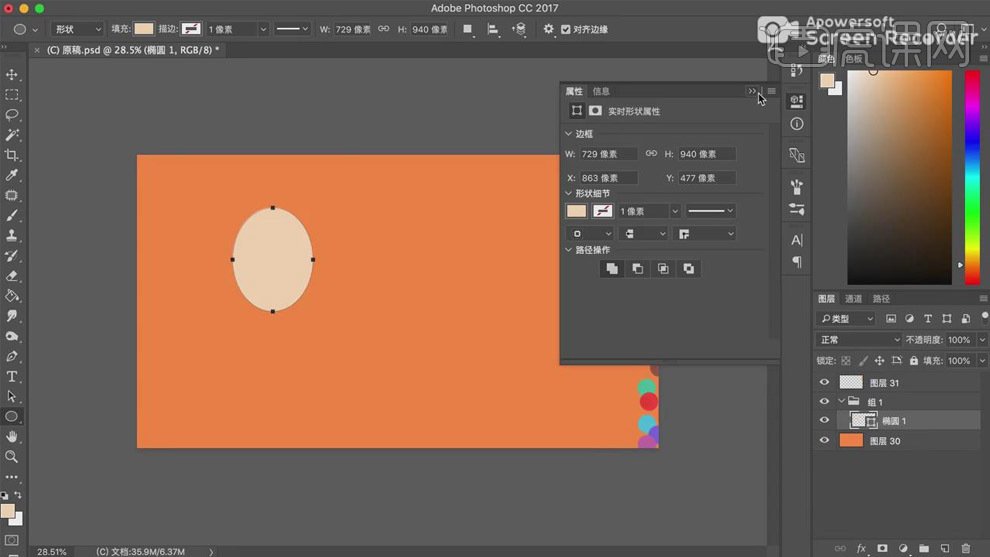
2.新建图层,用【画笔工具】将身体画出。
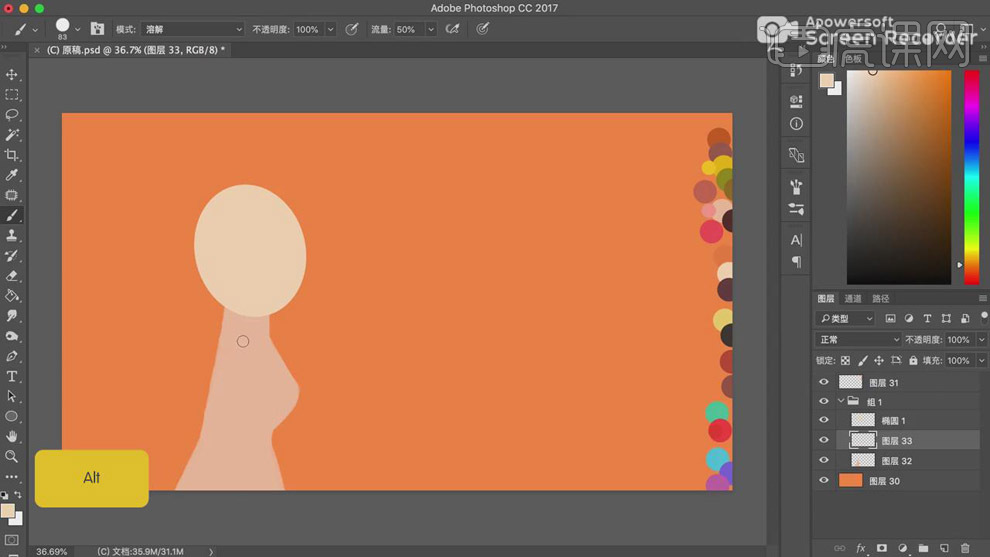
3.继续新建图层,用【画笔工具】将上肢部分画出。
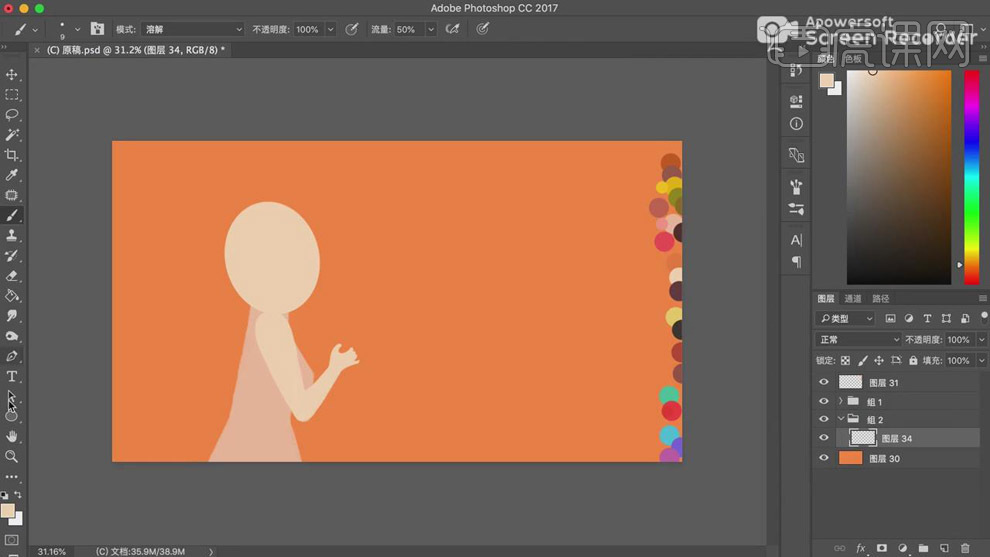
4.继续新建图层,同样的方式用【画笔工具】将其他两个人物画出。
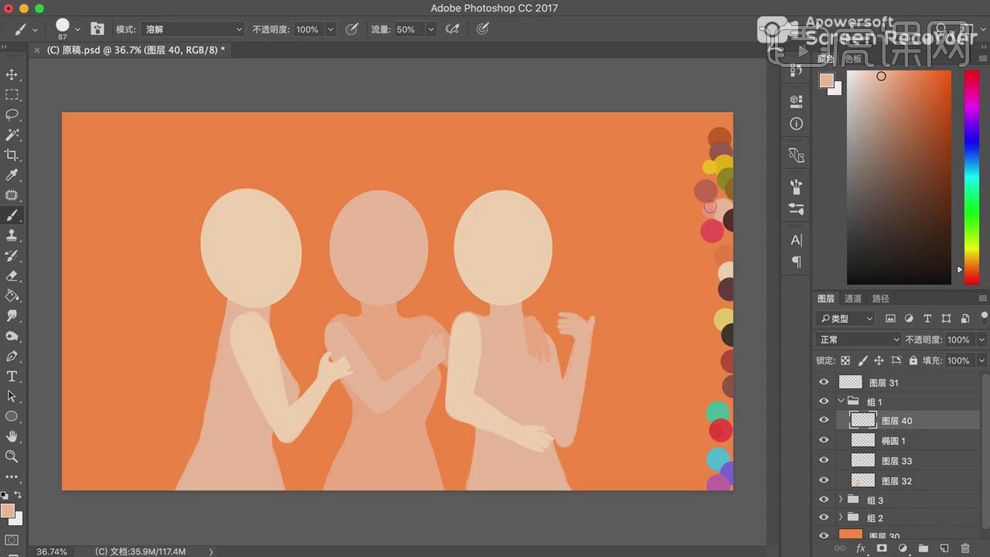
5.新建图层,用【画笔工具】为每个人物添加头发,【Ctrl+G】编组。
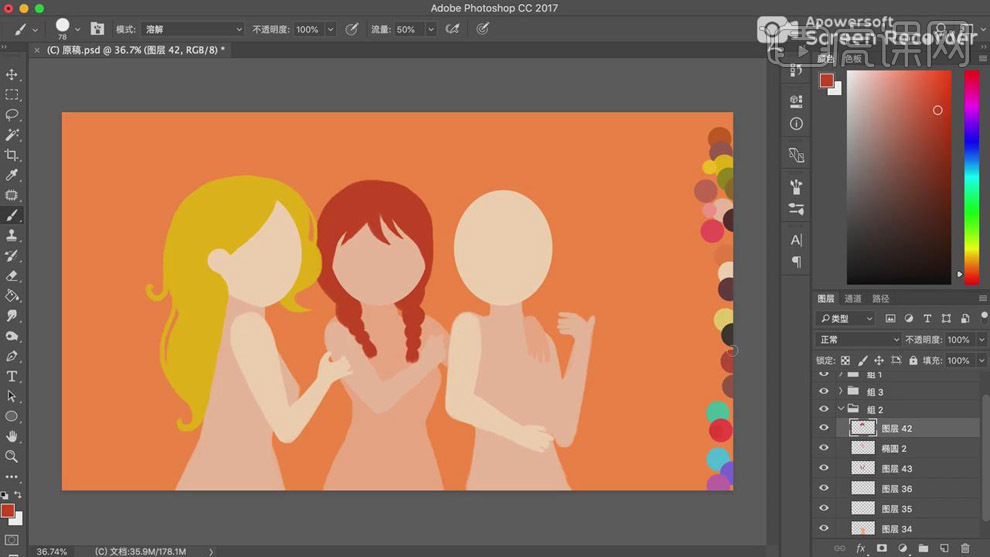
6.新建图层,用【画笔工具】为人物画出眼框,再次新建图层,【Alt+单击图层间】建立剪切蒙版,为人物添加眼球。
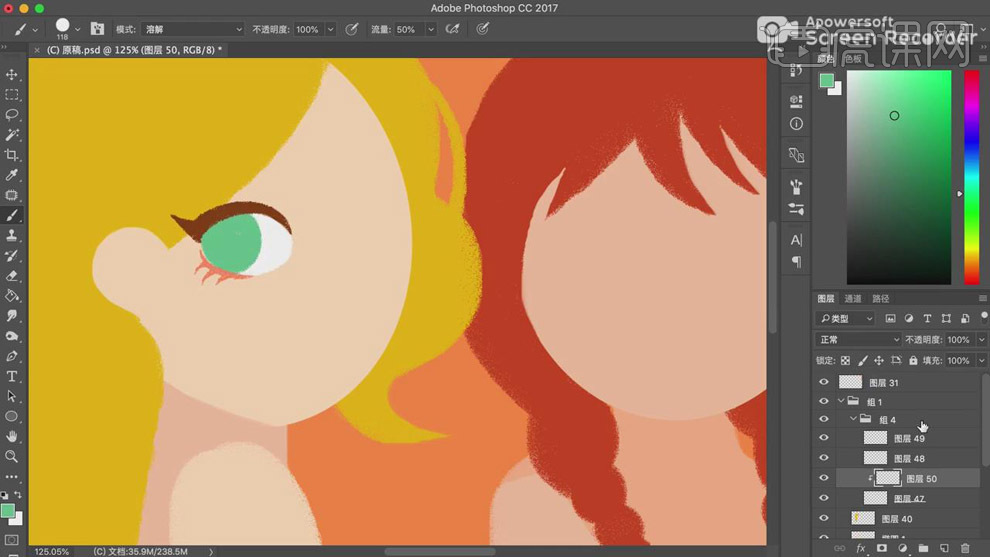
7.新建图层,【画笔工具】为人物眼部添加阴影与高光效果。
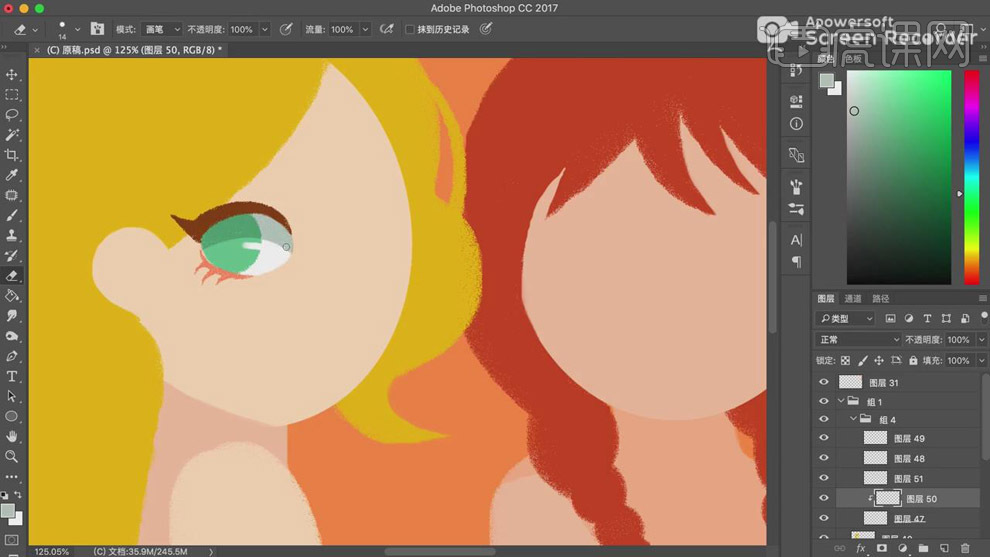
8.同样的方式用【画笔工具】将另一个眼睛画出,并画出眉毛,【Ctrl+T】自由变换,注意四分之三侧面的透视效果。
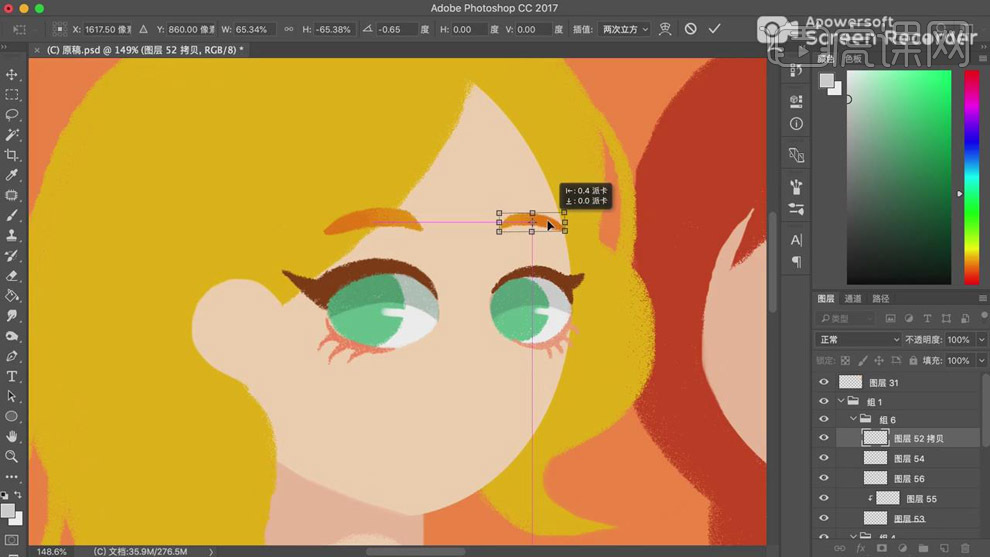
9.新建图层,用【画笔工具】将人物鼻子与嘴巴画出,注意人物的高光效果,【Ctrl+G】编组。
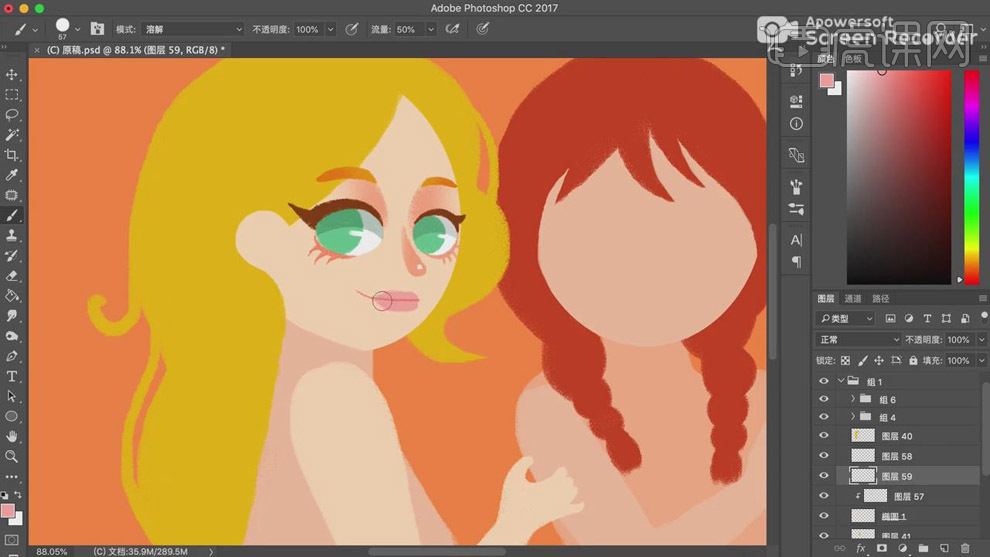
10.用【画笔工具】为中间人物添加眼睛,因为这里是正面,所以【Alt+L+D】拷贝组,【Ctrl+T】自由变换,右击选择【水平翻转】,实现眼部对称。

11.继续新建图层,用【画笔工具】完善五官并添加腮红【Ctrl+G】编组。

12.同样的方式用【画笔工具】为人物添加五官。

13.新建图层,【Alt+单击图层间】建立剪切蒙版,为人物绘制服装。
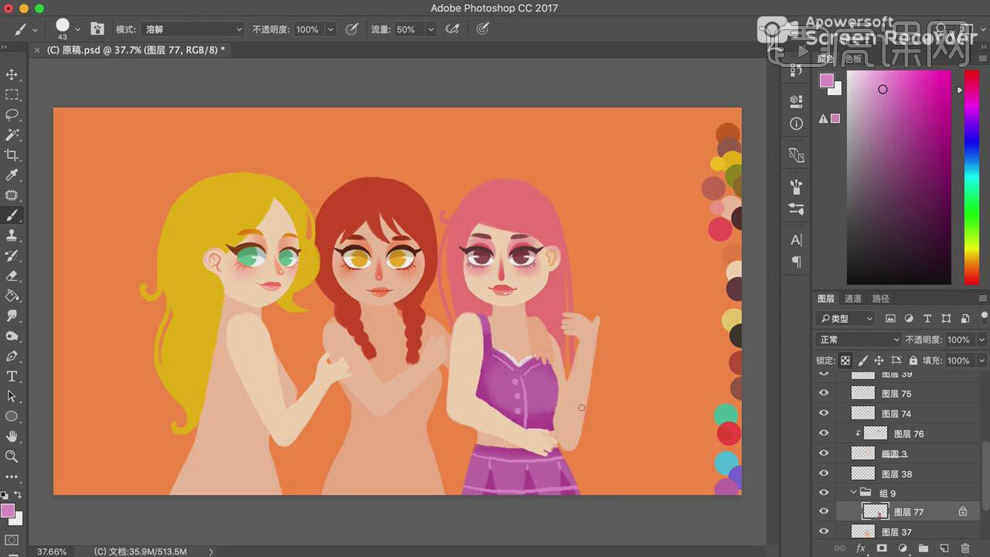
14.继续新建图层,【Alt+单击图层间】建立剪切蒙版,为人物绘制服装,添加发丝效果。

15.新建图层,【Alt+单击图层间】建立剪切蒙版,为中间人物绘制服装。
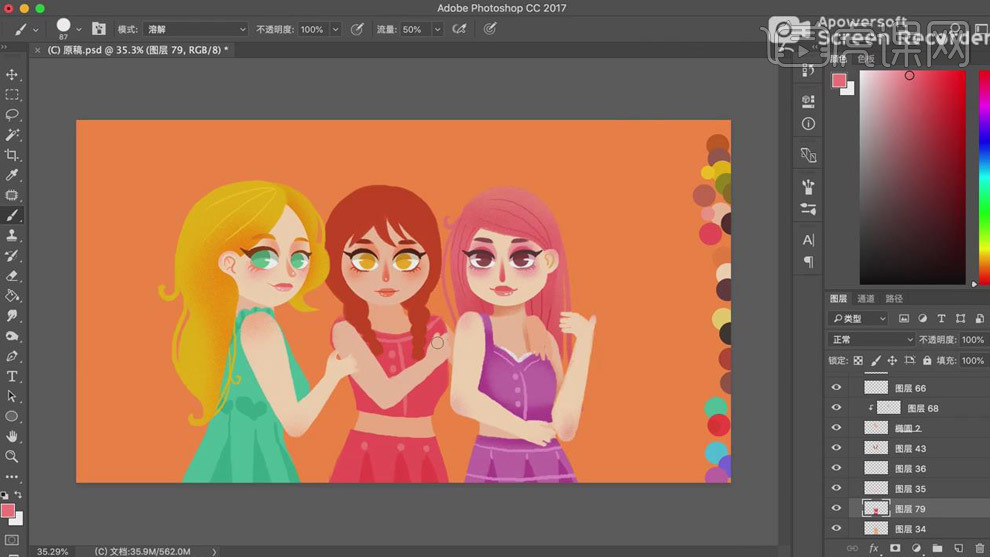
16.新建图层,用【画笔工具】为人物添加手持物品,注意色彩的搭配。

17.新建图层,用【画笔工具】为人物添加墨镜,【Ctrl+M】曲线,提高其亮度。

18.【Alt+滑动鼠标滚轮】调整画面显示大小,新建图层,用【画笔工具】为人物添加花环。
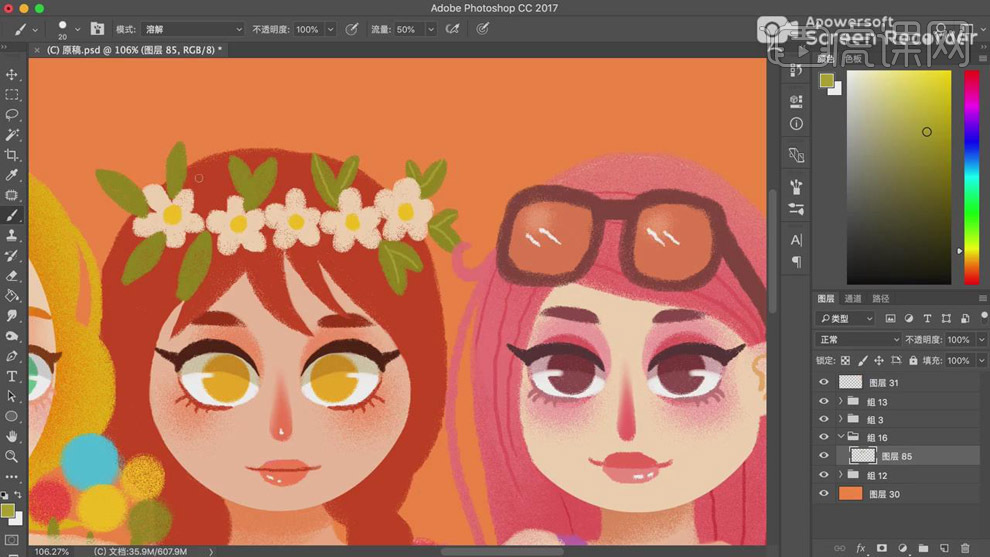
19.用【画笔工具】为人物添加帽子,新建图层,用【钢笔工具】建立路径,【Ctrl+Enter】将路径转化为选区,用【油漆桶工具】填充颜色。

20.【Ctrl+T】自由变换,右击选择【水平翻转】,新建图层,用【画笔工具】添加直线。

21.用【椭圆工具】按住【Shift】画出正圆,右击选择【栅格化图层】,【Ctrl+单击图层缩览图】调出选区,【Ctrl+T】自由变换,点击【Delete】将下方选区部位删除,做出圆环。

22.新建图层,【Alt+单击图层间】建立剪切蒙版,用【画笔工具】添加色彩。

23.新建图层,用【画笔工具】画出植物,【Ctrl+J】复制图层,【Ctrl+T】自由变换,用【画笔工具】调整颜色。

24.新建图层,继续用【画笔工具添加植物。

25.选择游泳圈图层,选择【图层样式】-【投影】,添加投影效果。

26.最终效果如图所示。
















